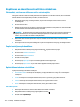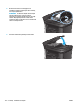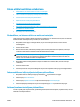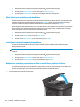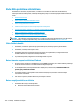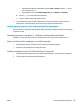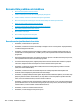HP LaserJet Pro MFP M225, M226 - User Guide
●
Operētājsistēmā Windows noklikšķiniet uz opcijām Sākt un Palaist, ierakstiet cmd un pēc
tam nospiediet pogu Enter.
●
Operētājsistēmā X atveriet Lietojumprogrammas, pēc tam Utilītas un Terminālis.
b. Ievadiet ping, pēc tam ievadiet iekārtas IP adresi.
c. Ja logā ir redzami apraides laiki, tīkls funkcionē.
2. Ja ehotestēšanas komanda neizdodas, pārliecinieties, vai tīkla centrmezgli ir ieslēgti, un pēc tam
pārliecinieties, vai tīkla iestatījumi, iekārta un dators ir konfigurēti vienādam tīklam.
Iekārta izmanto nepareizu saiti un divpusējos tīkla iestatījumus
HP iesaka atstāt šos iestatījumus automātiskajā režīmā (noklusējuma iestatījums). Mainot šos iestatījumus,
tie jāmaina arī tīklā.
Jaunās programmas, iespējams, ir radījušas savietojamības problēmas
Pārbaudiet, vai visas jaunās programmas ir instalētas pareizi un vai tās lieto pareizu drukas draiveri.
Dators vai darbstacija, iespējams, ir iestatīti nepareizi
1. Pārbaudiet tīkla draiverus, drukas draiverus un tīkla virzienmaiņas iestatījumus.
2. Pārbaudiet, vai operētājsistēma ir konfigurēta pareizi.
Iekārta ir atspējota vai arī citi tīkla iestatījumi ir nepareizi
1. Lai pārbaudītu tīkla protokola statusu, pārskatiet konfigurācijas lapu. Ja nepieciešams, iespējojiet to.
2. Ja nepieciešams, pārkonfigurējiet tīkla iestatījumus.
LVWW Vadu tīkla problēmu atrisināšana 119